Jak zastavit automatické stahování v WhatsApp na iPhone a Android?
Pojďme se zabývat tématem WhatsApp, dokud se o této aplikaci sociálních médií nedozvíte naplno a zároveň pokryjeme problém, jak zastavit automatické stahování v WhatsApp. Než se dostaneme k tématu podrobně, pojďme se o toto téma více zajímat a analyzovat, jak WhatsApp změnil váš život. Nejen to, pokusili bychom se upozornit na důležitost WhatsApp, abychom vám dali vědět, že pokud váš WhatsApp vytváří žádný problém pro tebe. Pak odstraňte problém, ne aplikaci. V dnešní době, kde žijete, technologie a sociální média zcela změnily váš život. Nyní je na vás, zda tuto změnu provedete jako příznivou nebo jako nepříznivou. Sociální sítě vám usnadnily tolik způsobů, jak byste si to nikdy nedokázali představit. Když mluvíme konkrétně o WhatsApp, tato aplikace pro sociální média upoutala vaši pozornost nejvíce. Přemýšleli jste někdy o důležitosti WhatsApp, který vytvořil ve vašem životě? Asi ne, že? Pokud ne, zkuste si položit otázku, jaký byl váš život bez WhatsApp? Dříve jste utráceli tolik peněz za mobilní nakládací zůstatek a ne jen za to, že jste volali osobě poté, co jste se ujistili, že máte dostatek zůstatku v záloze, abyste mohli jinou osobu. Funkce call to person WhatsApp vám jistě změnila život. Pomocí chatovacích funkcí WhatsApp můžete odesílat a přijímat různé obrázky a videoobsah. Možná se ptáte: co můžete udělat pro to, abyste se zbavili irelevantního obsahu, což by vám ušetřilo paměť a samozřejmě i váš čas při jeho mazání.
Část 1. Jak zastavit automatické stahování v WhatsApp pro fotografie na iPhone a Android?
Na iPhone
- Otevřete WhatsApp a klikněte na tlačítko nastavení, které byste měli vpravo dole, a poté klikněte na využití úložiště.
- V horní části pak uvidíte možnost automatického stahování médií
- Vyberte možnost „nikdy“ pro všechny fotografie, videa a dokumenty
- Automatické přidávání fotek do fotoaparátů můžete určitě zastavit tím, že v nastavení přejdete do možnosti chatů a poté kliknete na možnost „uložit do fotoalba“. Poté jej vypněte a na fotkách již jistě nebudete dostávat žádnou fotografii.
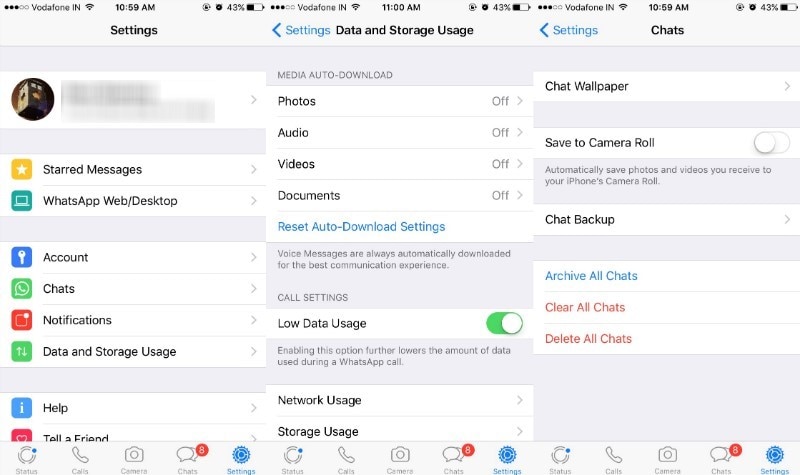
Na telefonech Android:
Nyní přicházíme k našemu dalšímu mobilnímu operačnímu systému, a tím je mobilní telefon Android. Pomocí těchto jednoduchých kroků můžete zastavit WhatsApp v ukládání fotografií do galerie vašeho Androidu.
- Otevřete WhatsApp, kde bude hlavní obrazovka a poté klikněte na tři svislé tečky a poté přejděte na nastavení.
- Klikněte na nastavení chatu a poté na automatické stahování médií. Zakázat automatické stahování obrázků, zvuku a videa.
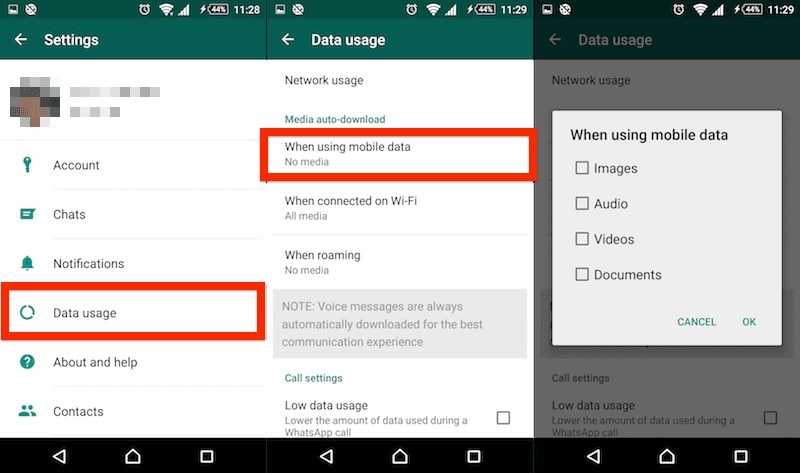
Část 2. Jak uložit obrázky z WhatsApp?
Jak uložit obrázky z WhatsApp na iPhone?
Další otázkou, kterou naši čtenáři vždy dostáváme, je, jak můžeme uložit obrázky po vypnutí možnosti fotoaparátu, jak můžete znovu uložit obrázky z WhatsApp. Zde je několik kroků
- Otevřete WhatsApp ve vašem iPhone
- Poté otevřete chaty, do kterých chcete uložit obrázky nebo videa
- Poté klikněte na obrázek nebo video, které chcete uložit, a poté klikněte na možnost sdílení
- Klikněte na možnost uložení a pak jste připraveni jít.
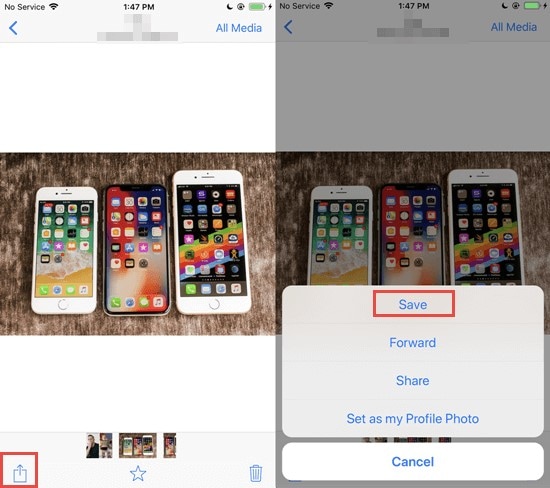
Jak uložit obrázky z WhatsApp v Androidu?
Stejně jako iPhone si také můžete stáhnout fotografie z WhatsApp v telefonu Android jako
- Otevřete chatovací obrazovku WhatsApp v telefonu Android
- Vyberte konverzaci, do které chcete stáhnout obrázky
- Vyberte obrázek a poté klikněte na uložit do zařízení
- Své fotografie můžete sledovat v sekci galerie v telefonu Android
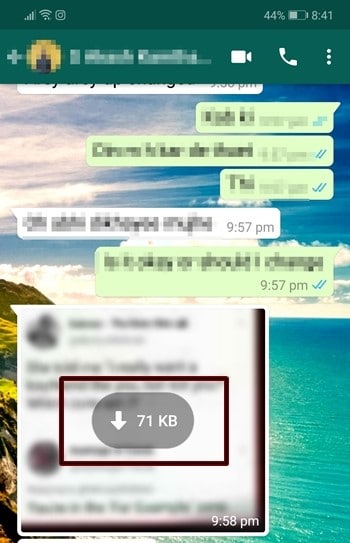
Část 3. Jak zálohovat WhatsApp na PC pomocí DrFoneTool?
Poslední částí, kterou vám všem chceme popsat, je to, jak můžete zálohovat WhatsApp na PC pomocí Nástroj DrFone. Zde je rychlý průvodce krok za krokem:
- Nejprve a především si musíte stáhnout tento nástroj a poté musíte kliknout na kartu WhatsApp Transfer.

- Dále musíte kliknout na ‘Zálohovat zprávy WhatsApp’ z programu rozhraní. V dalším kroku je potřeba připojit iPhone, který používáte, pomocí lightning kabelu, jak je znázorněno na obrázku.
- Pak musíte věnovat nějaký čas DrFoneTool. WhatsApp automaticky najde vaše zařízení a proces skenování se nakonec spustí. Po nějaké době získáte zálohu.

- Na obrazovce byste našli tlačítko zobrazení. Klikněte na něj, pokud chcete zobrazit náhled dat. Pokud ne, přejděte k dalšímu kroku.

- Na dané obrazovce získáte veškerou zálohu WhatsApp. Klikněte na tlačítko „zobrazit“ a poté stiskněte tlačítko Další.
- V posledním kroku klikněte na tlačítko „obnovit do počítače“ a můžete začít.
závěr
Zde je řešení, když budete držet krok s často kladenými otázkami o tom, jak ovládat aplikaci v systému Android nebo iPhone, můžete se vyhnout jakémukoli problému. S tímto článkem, ať už jde o váš telefon Android nebo váš iPhone, se můžete rychle zbavit problémů s automatickým stahováním v WhatsApp, ukládáním obrázků z WhatsApp do galerie a zálohováním WhatsApp na vašem PC s pomocí nástroje DrFoneTool. Podrobný přehled tohoto článku je vše, co potřebujete, abyste se zbavili těchto problémů. Jsme si jisti, že po přečtení tohoto článku nebudete v budoucnu čelit žádným dalším problémům se zpracováním WhatsApp.
poslední články